ความเป็นส่วนตัวของบัญชี / การเข้าสู่ระบบด้วยคุกกี้
1. Cookie คืออะไร?
Cookie คือไฟล์ข้อความเล็กๆ ที่เว็บไซต์บันทึกไว้ในเบราว์เซอร์ มันใช้สำหรับบันทึกข้อมูล เช่น สถานะเข้าสู่ระบบของผู้ใช้และการตั้งค่ากำหนดส่วนตัว และทำหน้าที่เป็น "หนังสือจดจำตัวตน" ของผู้ใช้เมื่อเข้าถึงเว็บไซต์
ขั้นตอนหลักของการเข้าสู่ระบบด้วย Cookie
เข้าสู่ระบบครั้งแรก
ป้อนชื่อผู้ใช้และรหัสผ่าน เซิร์ฟเวอร์ตรวจสอบและผ่าน สร้าง session ID ที่ไม่ซ้ำกัน แพ็คเกจเป็น Cookie และส่งกลับไปยังเบราว์เซอร์
เข้าสู่ระบบอัตโนมัติอีกครั้ง
2. ขั้นตอนการเข้าสู่ระบบด้วย Cookie ใน BitBrowser
ขั้นตอนที่ 1: สร้างโปรไฟล์เบราว์เซอร์สำหรับการท่องเว็บแบบอิสระ
เปิด BitBrowser และคลิก "New Window" (หน้าต่างใหม่) ในมุมบนซ้าย
เลือก "Custom Configuration" (การตั้งค่าป tùy chỉnh) ในหน้าต่างที่ปรากฏขึ้น และตั้งค่า отпечат์ลายเบราว์เซอร์ตามความต้องการ (แนะนำให้ใช้ отпечат์ลายแบบสุ่มตามค่าเริ่มต้น เพื่อจำลองโปรไฟล์เบราว์เซอร์ของอุปกรณ์จริง)
ตั้งชื่อให้กับหน้าต่าง (ตัวอย่าง: "บัญชีหลัก Amazon") เพื่อจัดการได้ง่ายในภายหลัง
ขั้นตอนที่ 2: นำเข้าข้อมูล Cookie ของบัญชี
เข้าสู่หน้า settings (การตั้งค่า) ของหน้าต่าง ค้นหาโมดูล "Account Management" (การจัดการบัญชี) และคลิก "Add Account" (เพิ่มบัญชี)
เลือกแพลตฟอร์มที่เกี่ยวข้อง (ตัวอย่าง: Facebook/Shopee ฯลฯ)
ป้อนหรือวางเนื้อหา Cookie ด้วยตนเอง (รูปแบบต้องรวมคู่คีย์-ค่า name=value ซึ่งสามารถรับได้จากเครื่องมือนักพัฒนา)
ตัวเลือก: ป้อนรหัสผ่านบัญชีและคีย์การตรวจสอบสองขั้นตอน
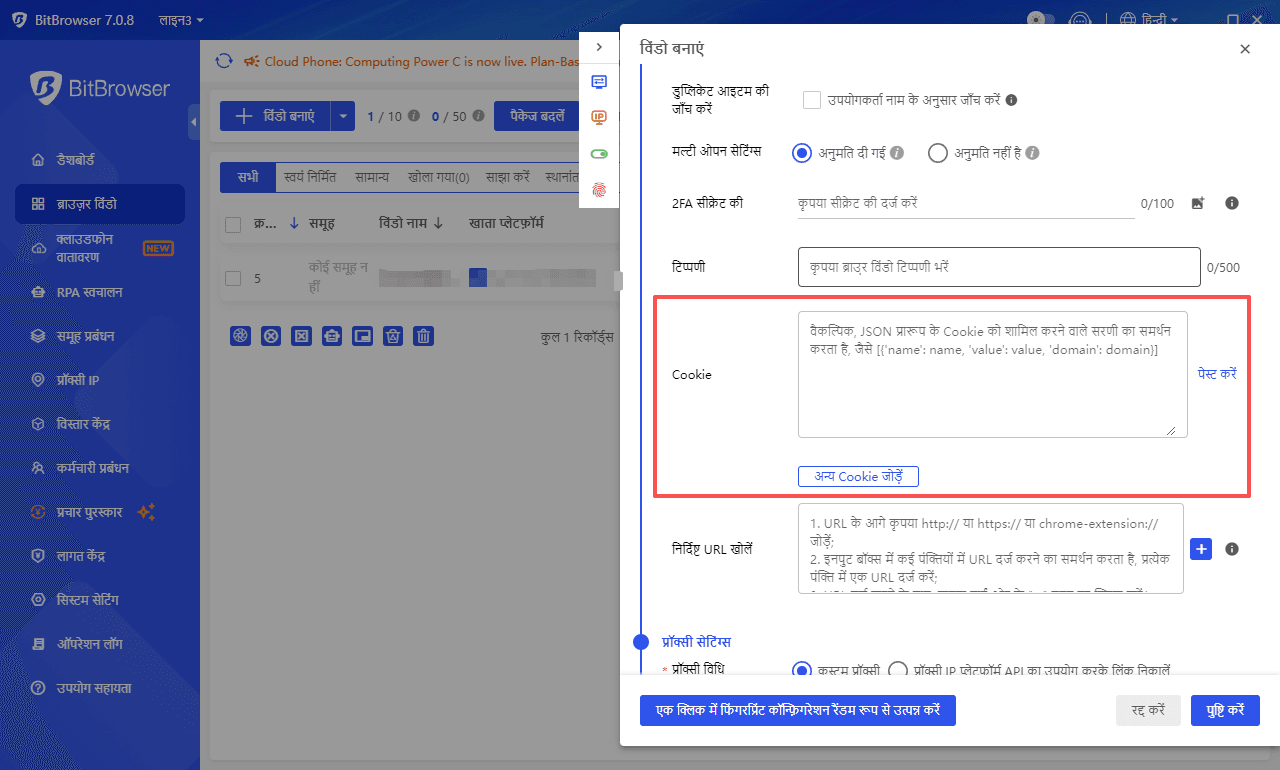
ขั้นตอนที่ 3: เปิดโปรไฟล์เบราว์เซอร์และตรวจสอบสถานะเข้าสู่ระบบ
ย้อนกลับไปยังอินเทอร์เฟซหลักและเปิดไอคอนหน้าต่างที่เกี่ยวข้อง
เบราว์เซอร์จะโหลด Cookie ที่ตั้งไว้ล่วงหน้าโดยอัตโนมัติและเข้าถึงเว็บไซต์เป้าหมาย
ผลการตรวจสอบ: ไม่จำเป็นต้องป้อนชื่อผู้ใช้และรหัสผ่าน สามารถเข้าสู่สถานะเข้าสู่ระบบโดยตรง (หาก Cookie หมดอายุในการใช้งานครั้งแรก จะได้รับการแจ้งให้ตรวจสอบด้วยตนเองครั้งเดียว)
ขั้นตอนที่ 4: จัดการการแยกตัวของบัญชีหลายรายการ
ทำซ้ำขั้นตอน 1-3 เพื่อสร้างหน้าต่างอิสระหลายรายการ โดย แต่ละหน้าต่างสอดคล้องกับแพลตฟอร์ม/บัญชีต่างๆ
ดูสถานะของบัญชี ทั้งหมดบนหน้า "Browser profiles Management" (การจัดการโปรไฟล์เบราว์เซอร์) ซึ่งรองรับการส่งออก/นำเข้าข้อมูล Cookie แบบชุด
เปิดใช้งานฟังก์ชัน "Fingerprint Anti-Association (ป้องกันการเกี่ยวข้องของ отпечат์ลาย)" (เปิดใช้งานตามค่าเริ่มต้น) เพื่อให้แน่ใจว่า отпечат์ลายอุปกรณ์ (เวอร์ชันเบราว์เซอร์/เขตเวลา/ปลั๊กอิน ฯลฯ) ของแต่ละหน้าต่างเป็นอิสระอย่างสมบูรณ์
3. ปัญหาทั่วไปและวิธีแก้ไข
1. หาก Cookie หมดอายุควรทำอย่างไร?
เข้าสู่การตั้งค่าหน้าต่างที่เกี่ยวข้อง ลบ Cookie เก่าแล้วนำเข้าค่าใหม่ (วิธีรับ: หลังจากเข้าสู่ระบบเว็บไซต์เป้าหมาย คัดลอกจาก "Application-Cookies" ในคอนโซลเบราว์เซอร์)
2. จะหลีกเลี่ยงการเกี่ยวข้องระหว่างบัญชีหลายรายการได้อย่างไร?
ตรวจสอบให้แน่ใจว่าแต่ละหน้าต่างใช้ IP ที่แตกต่างกัน (ด้วยเครื่องมือพร็อกซี) + การตั้งค่าอ отпечат์ลายแบบอิสระ + การจัดเก็บ Cookie แยกตัว BitBrowser มีการปฏิบัติกลไกการแยกตัวสามชั้นตามค่าเริ่มต้นแล้ว
3. แพลตฟอร์มใดที่รองรับการเข้าสู่ระบบ?
ทฤษฎีแล้วรองรับเว็บไซต์ทั้งหมดที่ใช้การตรวจสอบด้วย Cookie รวมทั้งแพลตฟอร์มอีคอมเมิร์ซ (Amazon/Shopee) มีเดียสังคม (Facebook/Instagram) และระบบงานออฟฟิศ (Google Workspace) ฯลฯ
สรุป: ผ่านขั้นตอนข้างต้น ผู้ใช้สามารถใช้รูปแบบการจัดการที่ปลอดภัย "หน้าต่างหนึ่ง โปรไฟล์หนึ่ง" ใน BitBrowser ข้อมูล Cookie ของแต่ละบัญชีแยกตัวอย่างสมบูรณ์ และจับคู่กับ เทคโนโลยี отпечат์ลายอุปกรณ์แบบสุ่ม ซึ่งปิดกั้นความเสี่ยงของการเกี่ยวข้องบนแพลตฟอร์มระดับฐาน มันเหมาะอย่างยิ่งสำหรับสถานการณ์ เช่น การจัดการร้านค้า multiple บน e-commerce ข้ามชายแดน และการจัดการเมทริกซ์มีเดียสังคม